Argomenti correlati
[Router Wireless] Risoluzione dei problemi - Il Computer (dispositivo WiFi) non riesce a trovare il nome (segnale) WiFi del router ASUS
Ci sono alcune situazioni in cui il dispositivo WiFi (computer o telefono) non riesce a trovare il nome WiFi (segnale), ad esempio non riesce a trovare 2.4G/5G non funzionante/non mostra 6G, oppure potrebbe trattarsi di un problema con il dispositivo WiFi o il network. Si prega di fare riferimento alle istruzioni riportate di seguito.
Nome proprio: il nome SSID (Service Set Identifier) è anche il nome WiFi della rete wireless.
Nota:
a. Si consiglia di provare a utilizzare altri dispositivi (laptop o altri telefoni) per connettersi alla stessa rete wireless (WiFi) per verificare se esiste la stessa situazione.
Se si tratta di un problema del computer, ti consigliamo di contattare il produttore del telefono per ricevere assistenza.
b. Dopo aver provato a rimuovere il router ASUS, utilizza altri dispositivi (laptop o altri router) per connetterti al modem ISP per confermare se la situazione è la stessa.
Se si tratta di un problema con il modem ISP, si consiglia di contattare il proprio provider di servizi Internet (ISP) per confermare i problemi di rete.
c. I canali supportati del Wi-Fi a 2.4GHz, 5GHz e 6GHz differiscono in base alle leggi e alle restrizioni locali di ciascun Paese.
Ad esempio, la scheda di rete del tuo computer e il router wireless supportano entrambi 6GHz, ma il tuo Paese/regione non è disponibile per 6GHz, potresti non essere in grado di connetterti.
Introduzione
1. Controlla se il tuo computer ha un adattatore di rete wireless e abilitalo
2. Controlla se la distanza tra il tuo computer e il router è eccessiva
3. Dimentica la connessione WiFi
4. Controlla il nome WiFi del tuo router wireless
5. Controlla se il tuo router wireless è impostato per disattivare o nascondere il segnale WiFi
- 1-1 Digita e cerca [Gestione dispositivi] nella barra di ricerca di Windows
- 1-2. Trova l'adattatore di rete wireless in Gestione dispositivi.
- 1-3 Verificare che la scheda di rete wireless sia abilitata.
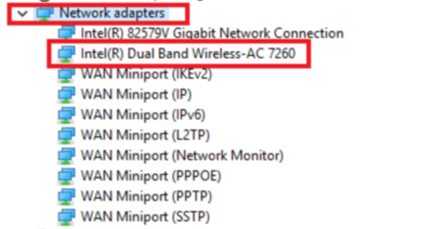
Si prega di fare riferimento alle domande frequenti di seguito
- Se riscontri problemi con la rete Wi-Fi quando quando utilizzi Windows 10/11, fai riferimento a Risolvere i problemi di connessione Wi-Fi in Windows (microsoft.com) per ulteriori informazioni sulla risoluzione dei problemi.
- Se riscontri problemi con la rete Wi-Fi quando utilizzi Mac OS X, fai riferimento al sito di supporto Apple FAQ correlate : Gestisci la connessione Wi-Fi sul tuo Mac e Come risolvere i problemi di connettività Wi-Fi.
- [Notebook/Desktop/AIO/MiniPC] Risoluzione dei problemi - Problemi relativi alla Rete Wireless del Computer (Wi-Fi)
Si prega di posizionare il router vicino al dispositivo WiFi utilizzato di frequente (computer o telefono). Accorciare la distanza tra il dispositivo WiFi e il router ed evitare ostacoli ed evitare di compromettere la potenza del segnale a causa della distanza di trasmissione del segnale.
Si prega di fare riferimento alle domande frequenti di seguito
- [Router Wireless ASUS] Come migliorare la ricezione dei segnali wireless (WiFi) (riducendo le interferenze wireless)
- [Router Wireless] Come migliorare la Connessione Wi-Fi
Se si verificano interferenze in una determinata banda di frequenza, ad es. Impossibile trovare i segnali WiFi 5G, fare riferimento alle domande frequenti di seguito
- [Router wireless] Qual è la differenza tra 2,4GHz e 5GHz
- [Router Wireless] Che cos'è DFS (Dynamic Frequency Selection) e come funziona sul router ASUS
- [Router Wireless] Qual è la differenza tra Wi-Fi 6 e Wi-Fi 6E
Si prega di fare riferimento alle domande frequenti di seguito
- [Wireless] Come dimenticare la password della connessione WiFi su Windows/MacOS/Android/iOS
- [Phone] Come connettersi alla rete Wi-Fi
- [Windows 11/10] Connettersi ad una rete Wi-Fi
- Per i prodotti Apple, fare riferimento al sito Web ufficiale di Apple per saperne di più su come connettersi al Wi-Fi su iPhone, iPad o iPod touch.
4-1 Collega il tuo computer al router tramite connessione cablata o WiFi e inserisci l'IP LAN del tuo router o l'URL del router http://www.asusrouter.com nella GUI WEB.
Si prega di fare riferimento a Come accedere alla pagina di impostazione del router(Web GUI) per saperne di più.
4-2 Vai su Mappa di Rete > Fai clic sull'icona 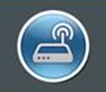
4-3 Controlla se la tua connessione wireless ha il SSID e la password.
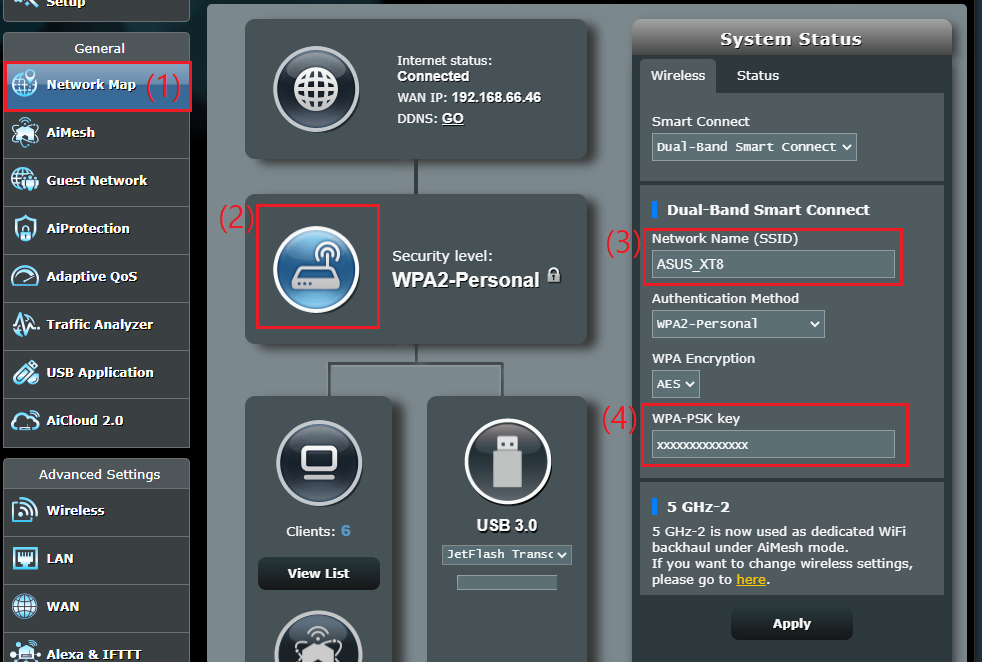
Si prega di fare riferimento alle domande frequenti di seguito
Se non sei sicuro che il router disponga di un LED WIFI o di un pulsante fisico WIFI, o se non sei sicuro della loro posizione, fai riferimento al manuale dell'utente per le istruzioni.
a. Per i router ASUS dotati di LED WiFi progettato, è possibile trovare il LED WiFi sul pannello superiore o laterale del router. Se la luce LED WiFi non è accesa, potrebbe non essere abilitata, fare riferimento alle seguenti FAQ per abilitare il WiFi.
[Risoluzione dei problemi] La luce LED del WiFi non è ACCESA
b. Per i router ASUS dotati di pulsante hardware WiFi progettato, è sufficiente premere il pulsante WiFi per attivare/disattivare il segnale WiFi. Questo pulsante si trova sul pannello posteriore, anteriore o laterale del router.
Si prega di fare riferimento alla FAQ [Router Wireless] Come Abilitare/Disabilitare/Nascondere il segnale WiFi del mio Router ASUS?
c. Vai alla pagina delle impostazioni del router per verificare se il segnale WiFi è spento o nascosto.
c-1 Collega il tuo computer al router tramite connessione cablata e inserisci l'IP LAN del router o l'URL del router http://www.asusrouter.com nella GUI WEB.
Si prega di fare riferimento a [Router Wireless] Come accedere alla pagina delle impostazioni del router (Web GUI) (ASUSWRT) per saperne di più.
c-2 Vai su Wireless > Professional, [Abilita radio] per impostazione predefinita è [Sì] (Abilitato).

c-3 Vai su Wireless > Generale, [Nascondi SSID] è impostato su [No] (il nome WiFi non è nascosto).
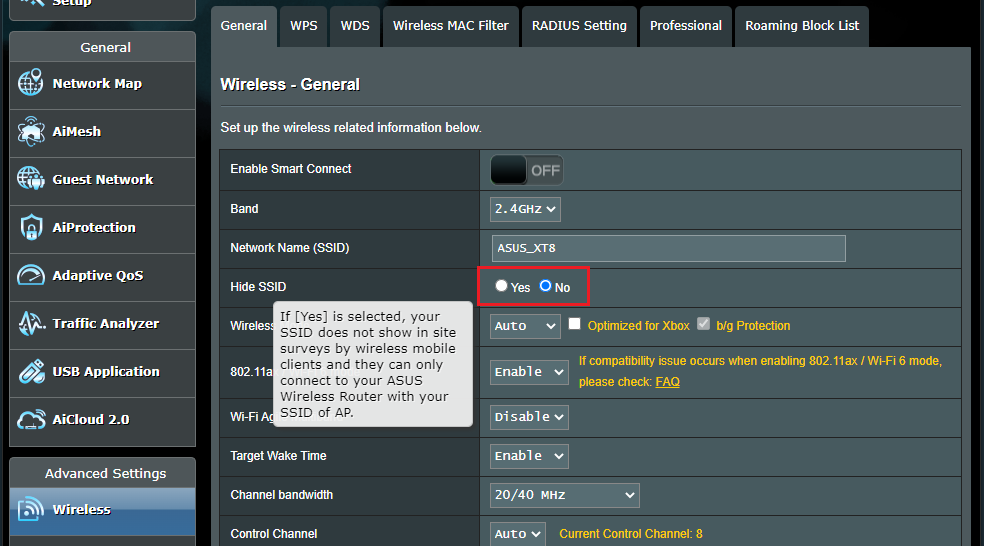
Si prega di fare riferimento a [Router Wireless] Come aggiornare il firmware del router alla versione più recente? (ASUSWRT)
Si prega di fare riferimento a [Router Wireless] Come ripristinare il router alle impostazioni predefinite di fabbrica per saperne di più.
Se non riesci a risolvere il problema con la soluzione di cui sopra, contatta il supporto del prodotto ASUS per ricevere assistenza.